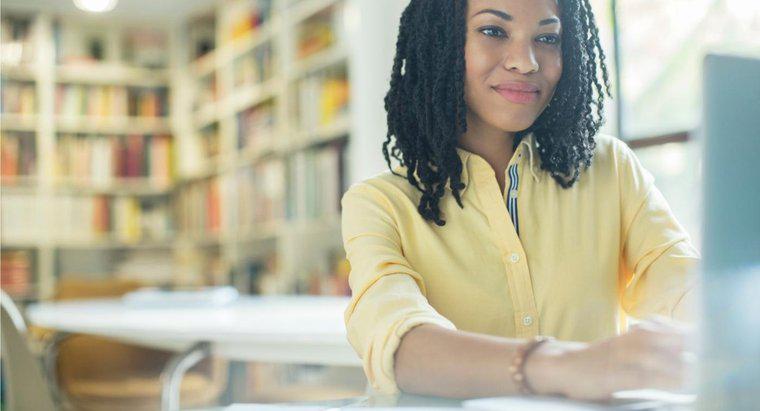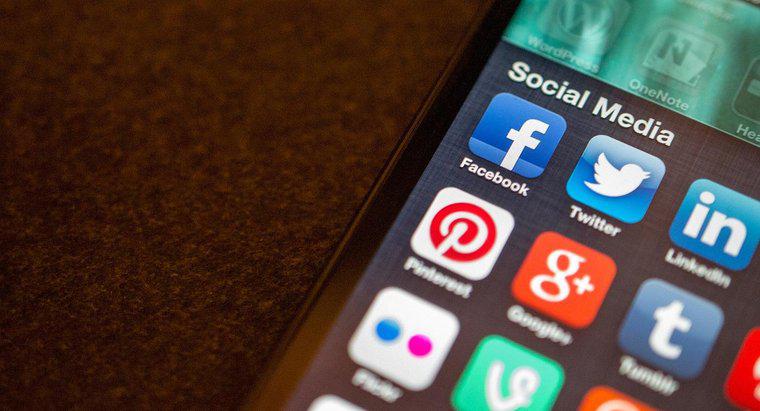Utilizza un riconoscimento ottico dei caratteri, o OCR, programma per trasformare le immagini scansionate del testo in contenuto modificabile per Microsoft Word. Il metodo appropriato per farlo varia da una versione di Microsoft Word alla successiva.
Il programma OCR Microsoft Office Document Imaging, o MIDO, viene fornito in bundle con Word 2003 e 2007. È anche un componente opzionale scaricabile per Word 2010. MIDO consente agli utenti di eseguire la scansione di un documento direttamente su Word. Per utilizzare il programma, selezionalo dal sottomenu Strumenti di Microsoft Office sotto la voce di menu di Microsoft Office nel menu Start. Utilizzare il comando Apri per selezionare un'immagine scansionata da convertire in testo. Al termine del processo di conversione, copia il testo risultante e incollalo in un documento di Word.
Microsoft ha rimosso il supporto per OCR dal suo famoso software di elaborazione testi a partire dal rilascio di Word 2013. Per eseguire la scansione di documenti in Word 2013 o Word online, Microsoft consiglia l'utilizzo di Microsoft OneNote, dotato di funzionalità OCR. Dopo aver inserito un'immagine scansionata in una pagina di OneNote, fare clic con il tasto destro sull'immagine e selezionare Copia immagine da immagine avvia il processo di conversione e memorizza automaticamente il testo convertito negli appunti. Incollare il testo convertito in un documento Word completa il processo.
Oltre a questi metodi, alcuni sviluppatori offrono software OCR che funziona con la maggior parte delle versioni di Word. I programmi OCR premium più popolari comprendono OmniPage, ABBYY FineReader e Readiris. D'altra parte, FreeOCR funziona per gli utenti che non vogliono acquistare software premium.